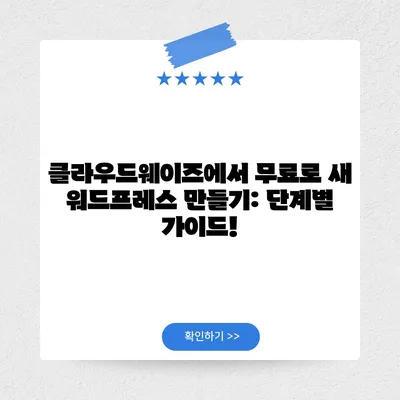무료로 새 워드프레스 추가로 만드는 법 클라우드웨이즈
워드프레스를 신규로 설치하여 추가적인 웹사이트를 만드는 것은 비교적 간단한 작업입니다. 오늘은 클라우드웨이즈에서 무료로 새 워드프레스를 추가로 만드는 방법에 대해 자세히 설명하겠습니다. 이 과정에서는 사용자 편의성을 최우선으로 고려하였으며, Schritt für Schritt 진행하도록 하겠습니다.
클라우드웨이즈 사용 준비하기
클라우드웨이즈는 저렴한 비용으로 클라우드 호스팅 서비스를 제공하는 플랫폼입니다. 이 플랫폼에서는 사용자가 기존 서버에 추가로 어플리케이션을 생성할 수 있는 기능을 제공합니다. 무료로 새 워드프레스를 추가로 만드는 방법을 진행하기 전에 몇 가지 사전 준비 사항을 확인해볼까요?
- 서버 확인: 클라우드웨이즈 계정에 로그인한 후, 사용 중인 서버의 저장 용량을 확인합니다. 이 저장 용량이 무료로 추가적인 소프트웨어를 설치하는 데 큰 영향을 미치므로 필수적인 단계입니다.
- 계정 접근: 클라우드웨이즈에 로그인하여 관리 대시보드에 접근합니다. 로그인 후 Applications 메뉴로 이동하여 필요한 설정을 진행합니다.
다음은 클라우드웨이즈 대시보드에서의 일반적인 작업 흐름입니다.
| 단계 | 작업 |
|---|---|
| 1 | 클라우드웨이즈에 로그인 |
| 2 | Applications 메뉴 클릭 |
| 3 | 새로운 애플리케이션 추가 버튼 클릭 |
| 4 | 서버 선택 및 애플리케이션 이름 설정 |
이 과정을 통해 준비가 완료되면, 새로운 워드프레스를 설치할 수 있는 단계로 넘어갑니다.
💡 윈도우10 설치 방법을 쉽고 빠르게 알아보세요! 💡
새 워드프레스 추가하는 법
클라우드웨이즈에서 새 워드프레스를 추가하려면 아래의 단계를 따르십시오. 이 과정은 단순하면서도 직관적입니다.
- 로그인: 클라우드웨이즈 사이트에 다시 로그인합니다.
- 애플리케이션 추가: Applications 페이지에서 + Add Application 버튼을 클릭합니다.
- 서버 선택: 새로운 워드프레스를 설치할 서버를 선택합니다.
- 워드프레스 설치 선택: 워드프레스 버전(예: 6.1.1)을 선택하고, 애플리케이션 이름을 입력합니다.
- 설치 완료: Add Application 버튼을 클릭하면 새로운 워드프레스 설치가 시작됩니다.
아래 이미지는 애플리케이션 추가 과정의 스크린샷입니다.
애플리케이션 추가 화면 src=path_to_your_image_here title=애플리케이션 추가 생성 화면 />
설치 과정 설명
신규 애플리케이션이 추가되는 동안 애플리케이션 상태가 Adding Application이라고 표시됩니다. 이 상태는 보통 1~2분 정도 소요됩니다. 설치가 완료되면, 새로운 워드프레스가 기존 애플리케이션 리스트에 추가됩니다.
새 워드프레스 생성 완료 src=path_to_your_image_here title=새로 추가된 워드프레스 />
설치 완료 후, 관리자 패널에 접근하기 위한 사용자 이름과 비밀번호를 복사합니다. 이 정보를 사용하여 관리 패널에 로그인해야 합니다.
💡 윈도우10 무료 설치 방법을 지금 바로 알아보세요! 💡
워드프레스 기본 세팅과 플러그인 설정
새로운 워드프레스 인스턴스를 설치한 후에는 몇 가지 기본 설정을 진행해야 합니다. 설정 초기 단계에서는 언어 선택, 고유주소 구조 설정, 필수 플러그인 설치가 포함됩니다.
- 언어 설정: 관리 패널에 로그인한 후, Settings → General로 이동하여 언어를 한국어로 변경합니다.
- 고유주소 설정: Settings → Permalinks에서 글 이름 구조를 선택합니다. 이렇게 하면 SEO 최적화에 유리합니다.
- 플러그인 관리: 필요한 플러그인을 추가하고 기본 플러그인들을 제거합니다. 예를 들어, Breeze 플러그인은 유지하되, 나머지는 삭제해줍니다.
이제 새 워드프레스의 기본 설정이 끝났습니다. 아래는 플러그인 관리 상태를 보여주는 표입니다.
| 플러그인 이름 | 상태 |
|---|---|
| Breeze | 유지 |
| Akismet | 삭제 예정 |
| Yoast SEO | 추가 예정 |
💡 클라우드웨이즈로 쉽게 워드프레스를 시작하는 방법을 알아보세요! 💡
신규 워드프레스에서의 추가 작업
워드프레스를 새로 추가한 후에는 추가적인 작업이 많이 남아 있습니다. 글을 작성하거나 필요한 테마를 적용하여 블로그나 웹사이트를 꾸미는 일이죠.
여기서 주의해야 할 점은 찾아보는 과정도 중요하지만, 사용자 경험을 고려한 디자인과 플러그인 선택이 중요하다는 것입니다. 이렇게 개인의 필요에 따라 맞춤형 웹사이트를 구성하는 과정은 마치 캔버스에 그림을 그리는 것과 같습니다. 무엇을 추가할지는 전적으로 여러분의 창의력에 달려 있습니다!
💡 클라우드웨이즈에서 도메인을 연결하는 방법을 지금 확인해보세요! 💡
결론
이번 포스트에서는 클라우드웨이즈에서 무료로 새 워드프레스를 추가로 만드는 방법에 대해 자세히 설명하였습니다. 이 과정을 통해 여러분은 손쉽게 새로운 웹사이트를 생성하고, 블로그 운영의 여정을 시작할 수 있을 것입니다. 이제, 첫 발을 내딛어 보세요!
💡 웹사이트 성장에 필요한 데이터 분석 기법을 알아보세요! 💡
자주 묻는 질문과 답변
💡 엔터프라이즈 웹하드의 데이터 관리 비법을 알아보세요. 💡
질문1: 클라우드웨이즈는 무료인가요?
답변1: 클라우드웨이즈 자체는 무료 사용이 가능하지만, 실제 서버 자원 사용에 따라 요금이 발생할 수 있습니다.
질문2: 새로운 워드프레스를 추가하는 데 얼마나 시간이 소요되나요?
답변2: 대개 1~2분 정도 소요됩니다.
질문3: 필요 없는 플러그인은 어떻게 삭제하나요?
답변3: 관리 대시보드의 플러그인 메뉴에서 필요한 플러그인 외의 항목을 선택 후 삭제할 수 있습니다.
질문4: 새 워드프레스를 만들 때 기존 블로그에 영향을 미치나요?
답변4: 아니요, 새로운 애플리케이션은 독립적으로 운영되므로 기존 블로그에 영향을 미치지 않습니다.
클라우드웨이즈에서 무료로 새 워드프레스 만들기: 단계별 가이드!
클라우드웨이즈에서 무료로 새 워드프레스 만들기: 단계별 가이드!
클라우드웨이즈에서 무료로 새 워드프레스 만들기: 단계별 가이드!